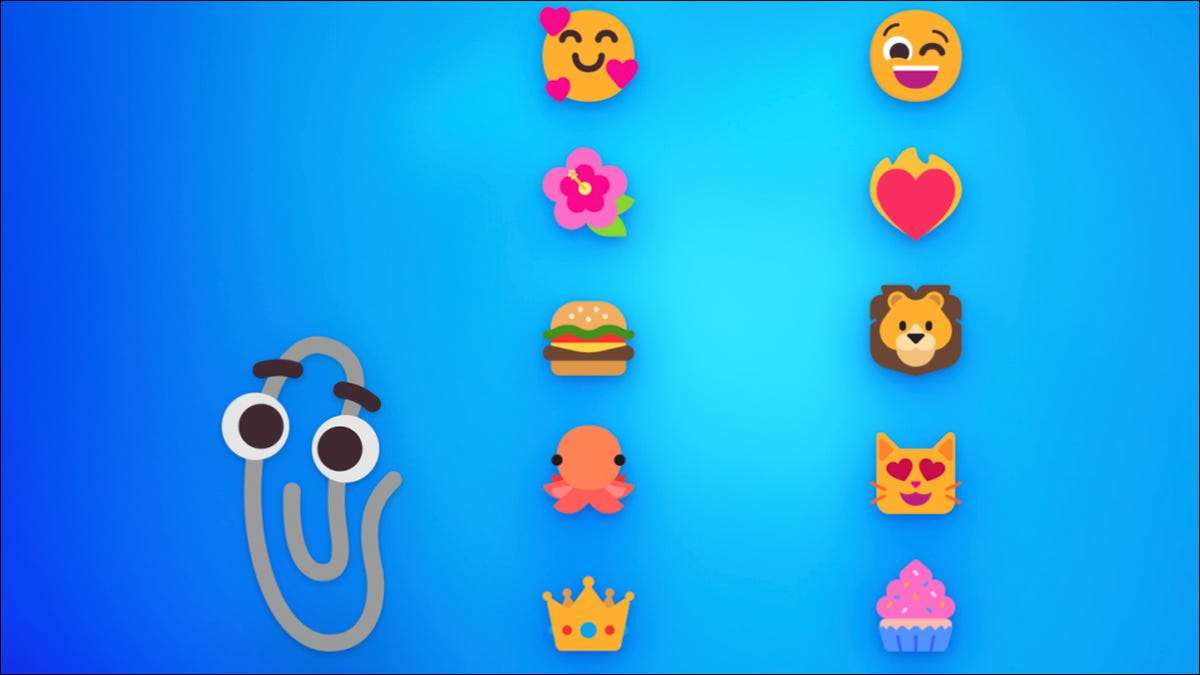
'C'è stato molto detto sul nuovo Emoji in Windows 11 . Tra l'eccitazione iniziale quando quelli 3D sono stati mostrati per la prima volta al delusione quando erano appiattiti , abbiamo sentito tutto. Ora, il discorso può finire perché i nuovi emoji sono arrivati ufficialmente in Windows 11-Clippy e tutti.
"Questo nuovo stile fluente Emoji è stato rilasciato in Windows 11 oggi si sente personale e familiare, due dei nostri principi di design di Windows 11," ha detto Microsoft in a post sul blog .
Mentre la società potrebbe non aver fatto il 3D emoji che tutti amavamo, la compagnia ha trascorso un sacco di tempo a lavorare su quelli nuovi. "Un team di designer emoji, gestori di programmi, esperti di font e sviluppatori focalizzati sulla creazione di questo nuovo sistema emoji. Dalle tavolozze di colori alle caratteristiche modulari, i progettisti hanno suscitato un sistema che ridimensiona l'ampio set di Emoji Unicode ", ha spiegato Microsoft.
Se lo desidera Scopri il nuovo Windows 11 Emoji , è necessario ottenere la versione di anteprima di Windows 11 November opzionale 2021. Vai su Impostazioni, quindi fai clic su "Aggiorna e amp; Sicurezza, "seguito da" aggiornamento di Windows ". Infine, fai clic su "Verifica aggiornamenti" e quindi scaricare la versione di anteprima di Windows 2021 Windows 11.
Una volta che hai aggiornato, è possibile colpire i tasti del periodo di Windows + per aprire il selettore EMOJI. Da lì, sarai in grado di scegliere tra una vasta gamma di nuove opzioni EMOJI in Windows 11. Puoi persino provare il Clippy. Emoji mescolato lì dentro, che è abbastanza divertente.
IMPARENTATO: Vai come questo Tweet in modo che Microsoft resusciterà clippy







